![]()
![]()
2013年,也就是当地人爱说的民国102年,季风开始的时候,我流窜到了台湾。风像醮了水的雨刮器一样缓缓刷过,云压得很低,适合文艺小清新坐在九份老镇的石梯上看渔火点点,念叨一句侯孝贤的台词:每个人都是一座岛屿,每个人被流水一样的时间封锁了起来。
这差不多是每一个大陆游客的错觉。如果你真到了台湾,会发现台湾没那么诗意。台北很旧,不是丽江古城那种精心打造的怀旧,就是“破旧”。狭窄的道路,门脸儿逼仄的店铺,外墙瓷砖驳落了的矮楼,有的还镶着被大陆居民鄙弃了的80年代茶色玻璃。走在大稻埕,冷不丁见一幢楼房,你得花上三五秒才能确定它是否在拆迁。政府也想进行“更新计划”好让城市漂亮些,可那些私主吵吵闹闹、一拖再拖。总之,很多街区还比不上大陆富一点的县级市,当然,更是比不上著名的廊坊。
我也曾抱着一丝活捉林志玲的想法,发现也错了。女人们很朴素,绝少带妆出行,看不到什么高跟鞋,更别说风糜大陆的齐B小短裙。即使走在繁华的忠孝东路,也不会像在北京国贸那样,看得到排山倒海拎着LV的女郎们,活像集团军在发起冲锋,非得人手一把冲锋枪才是基本战斗配置。
台湾并不诗意,台湾太乱了。我到的那天,几个跑到海边玩耍的游客被海浪卷跑了。观光局的官员第一时间向公众道歉,可是媒体万炮齐轰,因为官员只做了道义道歉,没有承担法律责任。这事越闹越大,人民上街抗议,迫使交通部副部长率观光局局长、处长齐齐在电视上鞠躬致歉,头埋得低低的,活像他们才是杀人犯。他们再三向公众表示自己很哀痛,一定会负法律责任和行政处分,力争给死伤者争取到3000万台币赔偿,并申请调离职位……
看着那几个交通部官员的苦瓜脸,不知为何,我想起了温州被埋的动车,和表叔的微笑。
说实话,台湾的风景资源还是比大陆要匮乏,最大的风景就是每晚的时政节目,所以台湾酒店不太流行收费毛片,还有什么毛片比看人民FUCK政府更刺激的呢?何况,它还不收费……有个哥们骑着越野自行车上了高架桥,轮子卡在路缝,摔了下来,人们就抗议设计时没考虑窄轮车的感受。官方赶紧道歉并铺了宽一点的铁板。连我这个大陆公知都觉得台湾民众太过份了,在我们那儿,有关部门不检查你是否超重是否会压垮大桥就算幸运,还好意思腆着脸抗议。
这样的节目看久了未免也审美疲劳,弄得我有些想念新闻联播。台湾朋友好奇地问那是个什么节目。我解释良久,他们也不得要领,我只好笼统地说:那是一档念的人不信、看的人不信、演的人不信,但大家一起假装很信的娱乐及精神康复节目。他们眼神迷茫看着我。
我不想理会这些没慧根的台湾人。其实到台湾前,我悄悄许下了三个心愿的:一、旁听一次议会;二、参加一次示威游行;三、看一次长官被扔鞋。这没什么政治目的,跟很多中国人去美国看一次脱衣舞、玩一趟迪斯尼、在拉斯维加斯赌一把,差不多算是旅游项目。或一个男人成人礼。台湾是祖国的一部份,长这么大,我好想过一次干瘾。
第一个心愿很快完成。我仅用自由行证件换一个出入证就进了议会厅,没人盘问我是否对岸派来的卧底……正是议会质询政府预算的时间,一个女议员站起来大声斥责警察局长,十分钟滔滔不绝,而警察局长一声不吭。后来我才听明白,有警员在查处违规商铺时提及这个提案出自于该名女议员。女议员就认为这是警方涉嫌报复。对于这个逻辑,我实在不是很懂。可是我注意到,他们争来争去的金额其实不大,有的款额也就是前段时间大陆某个乡长欠餐馆的猪蹄膀费用。
就这样每天流窜于议会和电视,我看到过一个反核的胖子以违背力学原理的迅捷从后排平飞到前排去抓扯另一个胖子;看过一个老伯用金属探测器在草地上探来测去,侦查县长胞弟是否在别墅私挖地下室。文化基金会本来安排了我去总统府,我婉拒了,我觉得排着队去跟总统握手了好像已跟不上潮流了。那天闲来无事,我就溜达到总统府门口,见一群人正打着“人民压不住火”标语,大声斥责官商勾结,样子真的很过瘾。我混迹于人群喊了一声:马总统无能。想起这样不太公平,又骂了一句民进党无耻……顺利完成了第二个心愿。我内心充盈,奶奶个腿的,以为就你们台湾人敢骂台湾总统吗,我也敢!
到了台湾,我才发现不少民众真心羡慕大陆。他们夸大陆经济发展快、GDP世界第二,大陆政府真有魄力、城市建得漂亮,不像马英九优柔寡断,自贸区到现在也没建成。我们之间常常辩论,彼此无法说服对方。
龙应台安排我去看一部纪录片,《看见台湾》。她提醒:这部电影真的值得一看。梅花戏院的黑暗里,第一句台词娓娓道来:“请不要讶异,如果你没看到过这样的台湾,是因为你站的不够高”。片子拍得真美,所有镜头都从空中俯拍,阿里山、日月潭……慢镜头、叠化、唯美的音乐。渐渐的我就有些昏昏欲睡,大陆的好多地方卫视也常在深夜没完没了播这类政府宣传片,张家界、九寨沟……看来喜欢俯瞰天下的政府都一个鸟儿样。正在礼节和睡意中挣扎,忽然惊醒,画面已从美轮美奂变得丑陋不堪:青黛色的山峦已被挖出秃秃的石头、小溪洄水处淤结各种垃圾、森林被成片砍倒、观音滩海面流淌白一道、红一道的浆水……风光片变成灾难片。观众窃窃私语:啊,这些事发生在美丽的台湾?为什么平时我们看不到这可怕的情景?
这部片子的导演叫齐柏林,他说:我就是要让人们了解美丽台湾丑陋的一面。他煞费苦心购买了很多航拍器材,把自己绑在飞机上,从空中俯拍公众平时很难看到的真相。他其实不是职业导演,而是一名公务员,为拍摄这部片子,还有三年退休并可以拿到四百万退休金的他辞去公职,他说,这是一部迫不及待的片子,我不能再等下去。这部片子创下台湾纪录片有史以来最高成本,花了9000万新台币。由于资金不够,齐柏林甚至抵押了房子。
他所做的一切,不过为了拍一部提醒台湾丑陋一面的片子。可是我想,这样的片子在我们那儿恐怕过不了审,因为这会大大破坏当地旅游开发和招商引资。可是台湾人不在乎,他们就是要看见台湾,就是要邀请外人一起来看见台湾,甚至由文化部长安排对岸的人来看到台湾的不堪……这是他们的几个自信。
另一个场次,行政院院长江宜桦看完电影后对导演发表感谢词:这真是一种最温柔、最敦厚的提醒,导演是用镜头在呵护故乡,政府一定要处理观音海滩的汙水问题。此时,一只红白拖从头上扔下来了,一名学生因不满弱势劳工的待遇,就怒扔拖鞋。他被带离现场。可并没有被殴打也没有进看守所,更没有被侦破出偷过摩托车、参与过街头斗殴、小时候偷看过女厕所之类的不堪。
彼时我有些小人地等着江宜桦恼羞成怒地发作……可是这政客太会演了,嘱咐安保人员不要为难学生,平静地说:如果陈情书没有人收,请同学直接交给我。
我的第三个心愿也完成了。之后再和台湾朋友争论,我会承认台湾确实有很多问题,我甚至可以有些五毛地承认大陆有集中力量办大事的优势。可是我也会说:在台湾,所有的问题你可以看得见,甚至你看不见的,也有人可以帮你去看见。
不诗意的台湾,却是看得见的台湾。打开电视,你觉得这座民意沸腾的岛快暴动了。走到大街上,人们却眼神从容、秩序井然,不会为一个座位就大打出手;旁听议会现场,反对派仿佛约好当晚臂扎白毛巾发动政变。但第二天他们什么也没干,只是回到会场口沫四溅。台湾风雨六十多年,国民党鞠躬下台、又卷土重来,绿党风光上台、灰溜溜下课……这样轮回反转。台湾并不诗意,台湾人并不失意。台湾的乱,是把争乱留给规定情境的乱,让那些乱可以在电视和会场里看得见,街市反倒平安。
最后一个故事。陈新吉老先生带我去参观“仁爱楼”。我以为是慈善会所在,到那里才知道这是白色恐怖时期关押异议份子的景美看守所。林义雄、施明德、柏杨、李敖……都关在这里过。上世纪六十年代,陈新吉也在这里被关了五年,原因是:高中毕业的他跟一个同学吃过饭,不久,这个同学被怀疑是通共的谍匪。
仅仅因为跟同学吃了一顿饭,陈新吉受尽折磨。我看到墙上还挂着手铐和脚镣,墙上的钟则永远停在凌晨四点,因为死刑犯都是在四点钟被提走。直到现在陈新吉每天凌晨四点还会固定醒来一次,因为“脚镣拖得哗啦啦,所有犯人就会惊醒”。等他放出来时,妈妈已疯了,直愣愣看着他。他就说:妈妈呀,新吉回来了呀。妈妈却大声说:你走你走,你不是我儿子。她抓起一个杯子使劲往门外扔出去,大声喊:坏人又要来抓我儿子呀。
“景美”纪念馆里有很多被挖了洞洞的老报纸。当年老蒋也要进行意识形态宣传,连《今夜不回家》都被当成煽动半夜游行的暗号,还给犯人看各种反共报纸,又害怕有些消息起反宣传作用,就挖了许多洞洞,像一只只嘲笑的嘴。老蒋也一直否认台湾有思想犯,后来证据泄露,在美国媒体的追问下,才被迫承认。
看来,那些年我们追过的领袖,两边都没闲着。
曾有人建议拆除这座给台湾人带来伤痛的监狱,可最终它和“二二八纪念馆”一样,被建成一座著名的纪念馆,取名“景美人权园区”,一个很警醒的名字,学生们也常被组织过来学习。那批受难者不仅得到国家赔偿,还可以出自传,每到纪念活动,马英九还会谦卑地请他们出席,偶尔还会被余怒未消的人们扔鞋。没有官员敢关闭这些纪念馆,因为他们知道,没有民众,官员什么都不是;他们也知道,看得见,已成为深入台湾民众内心的习惯,谁破坏这规矩,就是向全岛宣战。有人问我台湾转型的经验,我答不上,但我知道台湾就是这样:与其抹去伤痛,不如让所有人看见伤痛,只有清晰的伤痛才可以阻止下一次的伤痛。
我们总爱引用图图大主教说过的一句:没有宽恕,就没有未来。可是忘了图图大主教还说过一句话:没有真相,就没有正义。
是谓,看得见的台湾。
作者:李承鵬
李承鵬,四川成都人,著名足球記者、評論員,暱稱「李大眼」,知名作家、時評人。
您可能也會有興趣的類似文章- [轉貼] 關於台灣大選的一些感想:我真的很羡慕 很羡慕 (4則留言, 2012/01/17)
- [轉貼] 民主就是有權出演眼前戲 (2則留言, 2012/01/15)
- [轉貼] 为什么台湾人"现在"不认同『中国』呢?—试图以台湾的观点回答[修訂] (28則留言, 2011/11/10)
- 選後感言彙總:選舉落幕 穩定和平獲得勝選 (0則留言, 2012/01/15)
- 2012年兩岸領導人元旦祝詞全文-馬蔡胡同場評比 (0則留言, 2012/01/01)
- [分享] 程序員的宿命 (2則留言, 2010/08/16)
- [轉貼] 世上沒有免費的午餐 (0則留言, 2011/11/19)
- [轉貼] 我們的名字叫做美麗-一封台湾朋友的来信 (5則留言, 2010/12/21)
- 慕尼黑市政府的Linux Migration Guide中文翻譯 (0則留言, 2005/09/11)
- [轉貼] 笑蜀:平民視角裡的平權台灣+我的台灣轉型之旅 (1則留言, 2012/09/12)
- Java之父James Gosling由Oracle辭職了… (2則留言, 2010/04/10)
- [轉貼] 對比一下胡錦濤和馬英九的元旦賀詞(你看出了什麼?差距!!!) (2則留言, 2011/01/04)
- Descript.ion: 幫檔案加上註解文字 (11則留言, 2005/11/09)
- 編輯環境變數PATH的人性化工具: Redmond Path (0則留言, 2008/04/19)
- 《十年後的台灣》讀後感 (0則留言, 2005/07/04)
The post [轉貼] 李承鹏-看得见的台湾 appeared first on 簡睿隨筆.
![]()



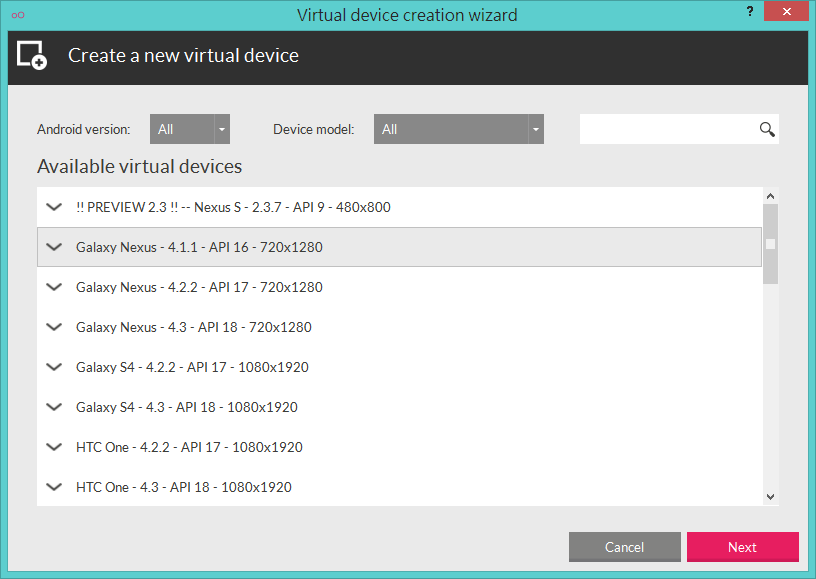
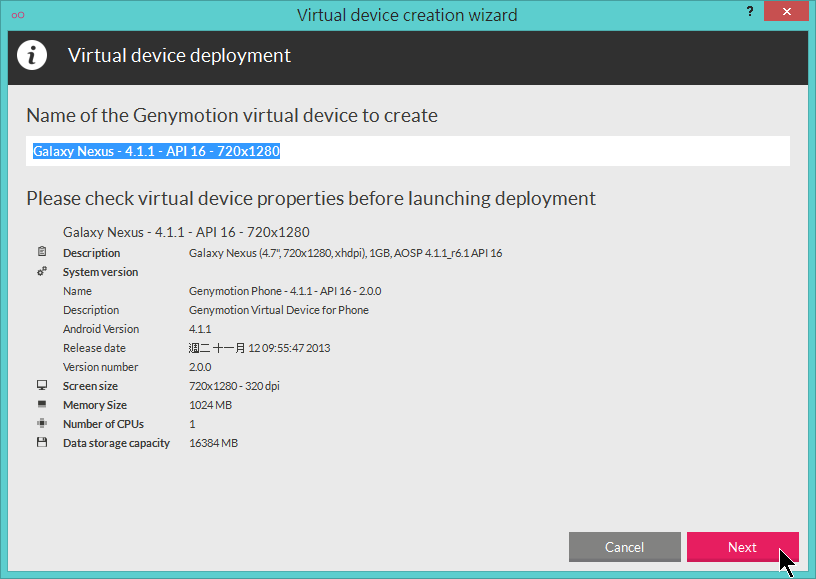
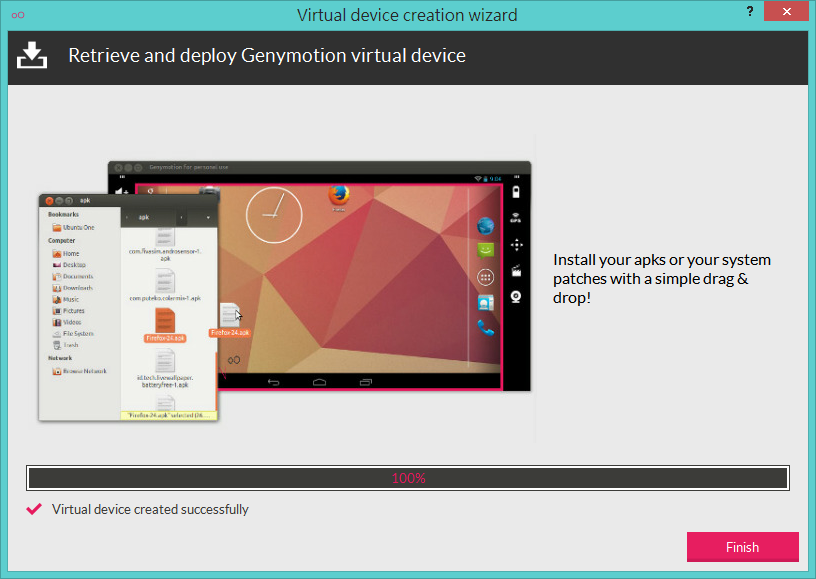
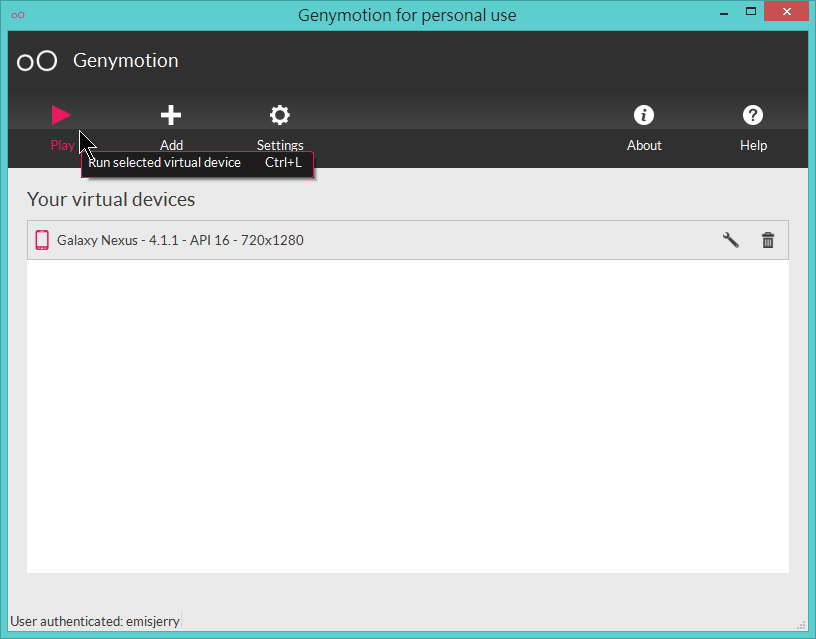
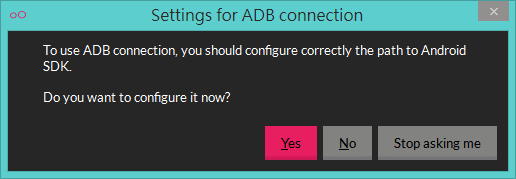
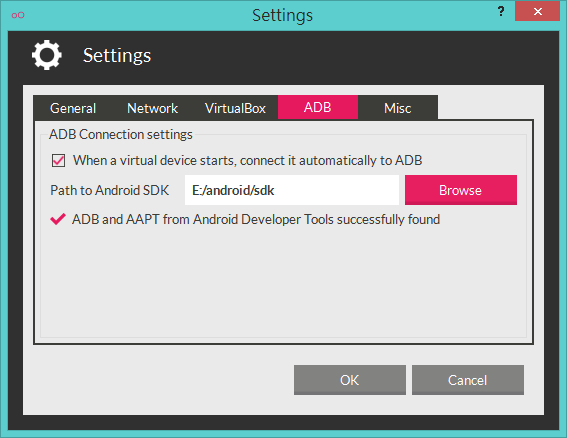
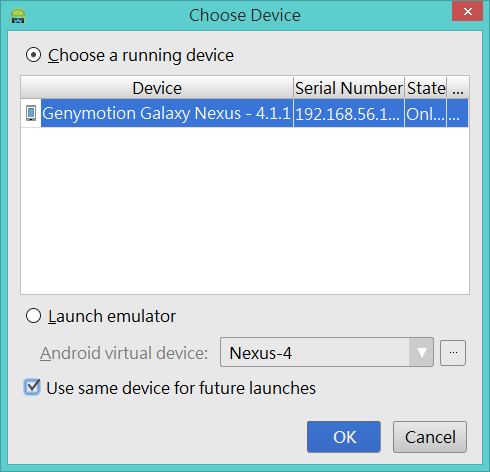
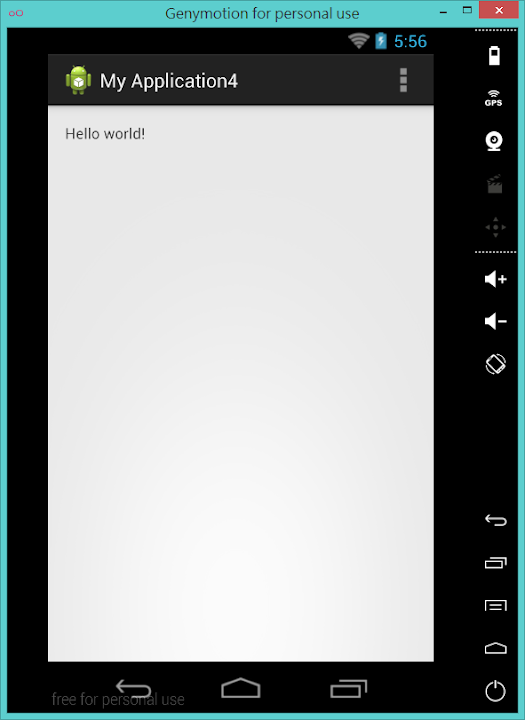





















![[LoliHouse] Princess-Session Orchestra - 15 [WebRip 1080p HEVC-10bit...](http://s2.loli.net/2025/04/09/QO618K72ytGZmDJ.webp)







